【Excel考勤表模板】Excel考勤表模板下载 支持全自动公式化统计 绿色版
Excel考勤表模板介绍
Excel考勤表模板是一个十分好用的办公模板,转为每一个人事人员分享了全新的考勤,在这里体验最简单的考勤记录,让你实时都能便捷记录。Excel考勤表模板绿色版支持全自动公式化统计、自动计算、自动日期等功能,让你的模板简简单单制作出来。
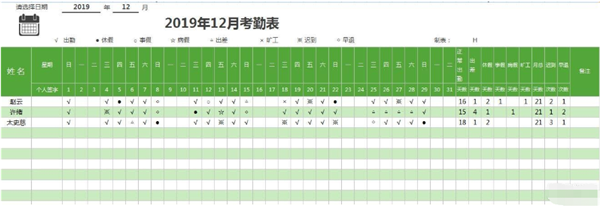
Excel考勤表模板特色
体积轻巧,功能简单
转为人事定制的考勤表
简单的考勤记录
excel考勤表自动计算出勤天数
新建考勤工作表,在表中输入序号,姓名,30天日期,出勤天数,选中日期天数列,把鼠标移到列与列之间,鼠标符号变成双箭头加号,双击鼠标左键,缩小列宽。
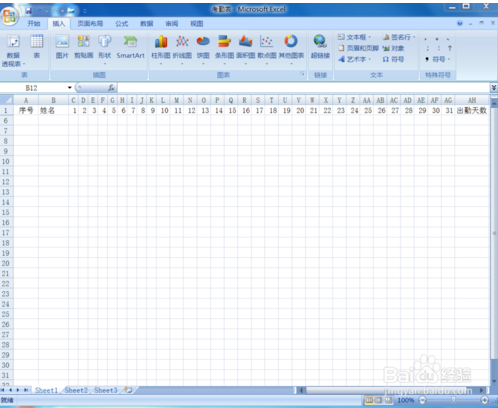
在菜单栏中选择插入工具栏,选择插入符号,在出勤的日期输入|,没有出勤的日期不用输入任何符合。
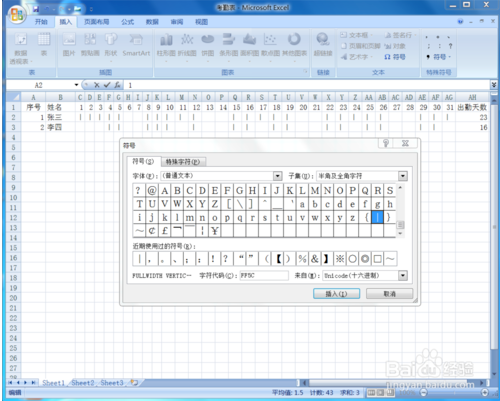
在AH2单元格中输入函数=COUNTA(C2:AG2)
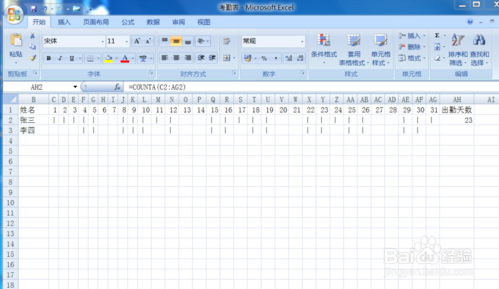
选中AH2单元格,把鼠标移到右下角变成+号,按住鼠标左键,向下拖动到需要合计的位置。这样自动计算出勤天数的考勤表就做好了。
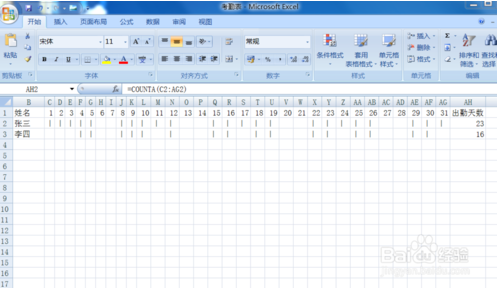
Excel考勤表模板制作教程
设计表头,首先在第二行填入日期,我的是按考勤上报日期,也就是月末来设置。
然后在第一行插入公式=A2,也就是等于第二行的日期格,再选择第一行设置单元格格式,在自定义项里将yyyy”年”m”月”;@一项改为”XX公司”yyyy”年”m”月””考勤登记表”。如此修改后第一行的显示就变为:XX公司YYYY年MM月考勤登记表,以后只用修改第二行的时间标题就会自动跟新。
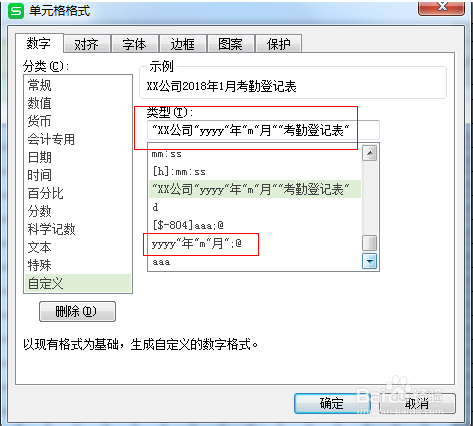
设计表样,包括序号、姓名、日期、出勤工日、缺勤情况等,见图片设置

为出勤工日设计公式,先在表外选择一列,选取上下两个空格,我选择的是AT19和AT20两空,其中AT19一空输入公式=YEAR(A2),AT20一空输入公式=MONTH(A2),A2就是刚才设的表头第二行需手填的日期

在出勤工日日期第一格输入=DATE(AT19,AT20,1),也就是引用上一步表格外的那个日期,AT19是年,AT20是月,1是日。
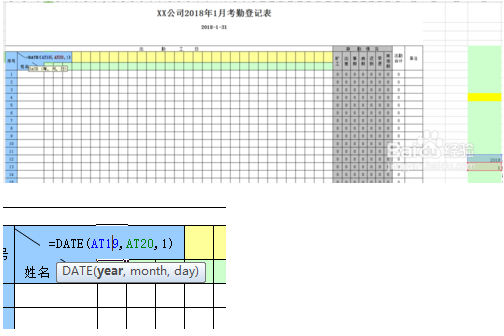
在出勤工日第二格输入D6+1,也就是出勤工日第一格加1,后面的格子以此类推,都以前一格加1\
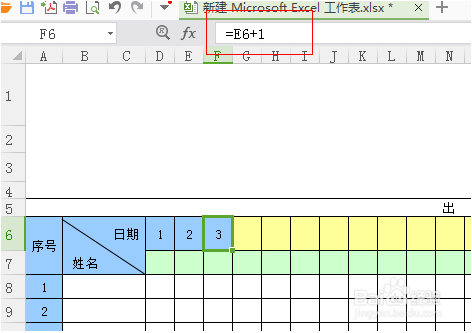
接下来设计出勤工日的星期,设在日期的下面,从D7格开始,在D7格设公式=IF(D7=””,””,CHOOSE(WEEKDAY(D7,2),”一”,”二”,”三”,”四”,”五”,”六”,”日”)),然后往右拉公式将正行填充
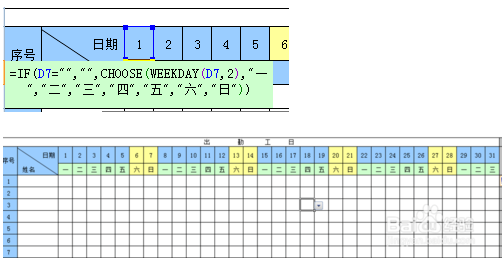
如果想让周末表格的颜色与周一至周五的不同,可设置条件格式,选择出勤工日日期和星期类的第一个单元格,点击条件格式,在“为符合此公式的值设置格式”填入=OR(WEEKDAY($D$7)=1,WEEKDAY($D$7)=7),然后点击“格式”,为周末选择特定颜色。下面星期的也同理,最后往右边拉扯填充即可。
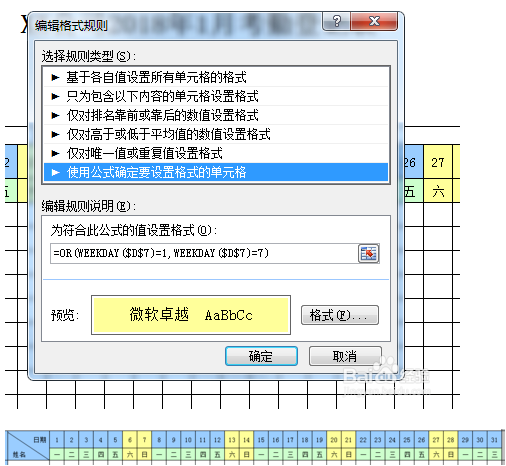
接下来设置考勤符号标准,也是先在表外设置一列,设置考勤符号

选定考勤填写区域,点击数据——有效性,设置有效性条件为序列,来源为刚才设置的那一列

在表下写备注,注明考勤符号标准

设置缺勤情况和出勤合计,用COUNTIF函数统计即可
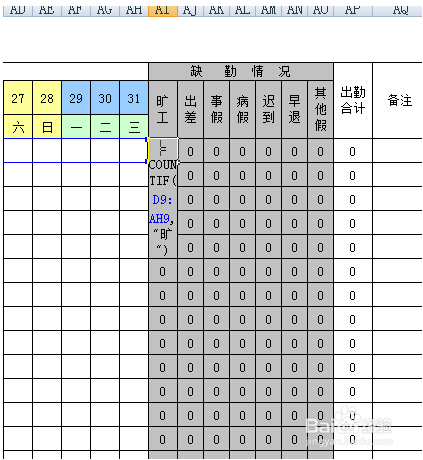
如此一份考勤表就设计完成,如果担心使用考勤表的人会弄乱公式还可通过保护工作表进行设置,将公式部分锁定,仅解锁需考勤填写的部分。

下载仅供下载体验和测试学习,不得商用和正当使用。

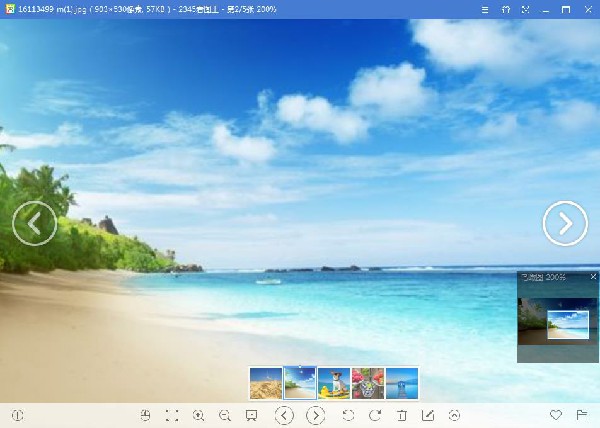
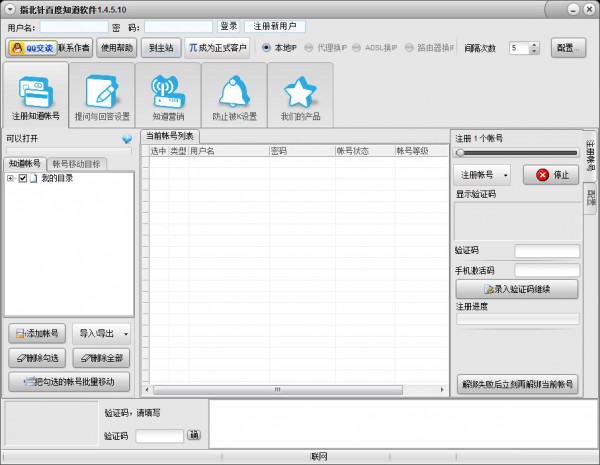
发表评论